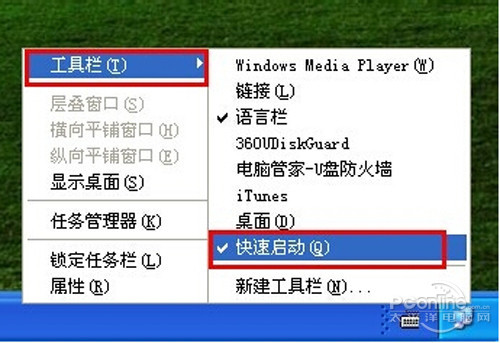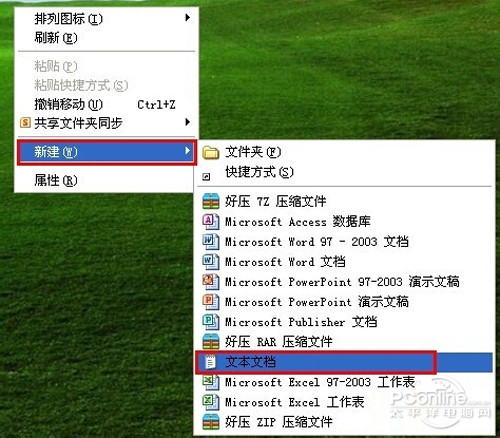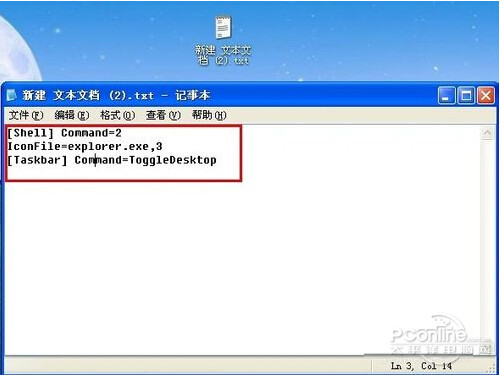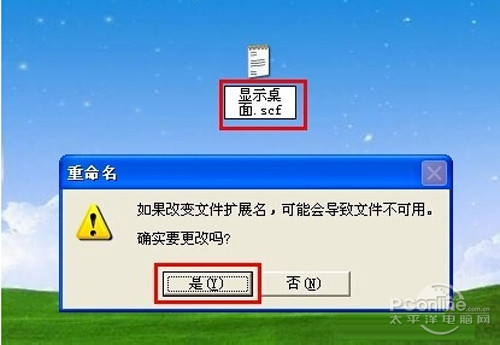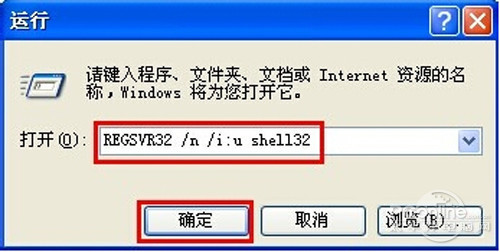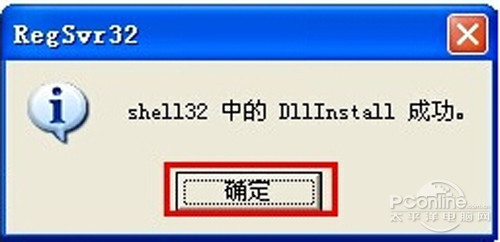如何在计算机左侧栏显示桌面,怎样在任务栏里加上“显示桌面”快捷键【图文教程】... |
您所在的位置:网站首页 › 电脑桌面右键显示在左边 › 如何在计算机左侧栏显示桌面,怎样在任务栏里加上“显示桌面”快捷键【图文教程】... |
如何在计算机左侧栏显示桌面,怎样在任务栏里加上“显示桌面”快捷键【图文教程】...
|
怎样在任务栏里加上“显示桌面”快捷键【图文教程】 对于经常使用电脑工作的人来说显示桌面的快捷键非常好用,只要一点击它就能回到桌面,不用一个个关闭缩小窗口,方便快捷。但当我们误操作或者丢失这个显示桌面的快捷键,该怎么把它找出来加上的任务栏里呢?下面就来教大家两个方法可以显示桌面的快捷键。 方法一 步骤1、首先鼠标指向任务栏空白处,鼠标“右击”--选择“工具栏”,查看“快速启动”有没有打上钩。如果没打上勾,那么任务栏“快速启动”栏都不会显示。
步骤2、在桌面空白处“鼠标右键”,选择“新建”---“文本文档”。
步骤3、使用文本文档编辑器,重新用以下内容建立一个显示桌面.scf文件。内容如下:[Shell] Command=2 IconFile=explorer.exe,3[Taskbar] Command=ToggleDesktop。
步骤4、保存好后把文件名改为“显示桌面.scf”,“确实需要更改吗?”选择“是”。
步骤5、再将其拖到快速启动栏上,显示桌面图标就回来了。 方法二 步骤1、点击开始--“运行”对话框中输入“REGSVR32 /n /i:u shell32”(不含双引号)。
步骤2、然后回车,片刻后会弹出“shell32中的DllInstall成功”对话框,点击“确定”,“显示桌面”按钮就出现了。
以上就是显示桌面的快捷键的两个方法,大家随便使用哪一个都可以使显示桌面的快捷键找出来放到任务栏里。 |
【本文地址】
今日新闻 |
推荐新闻 |